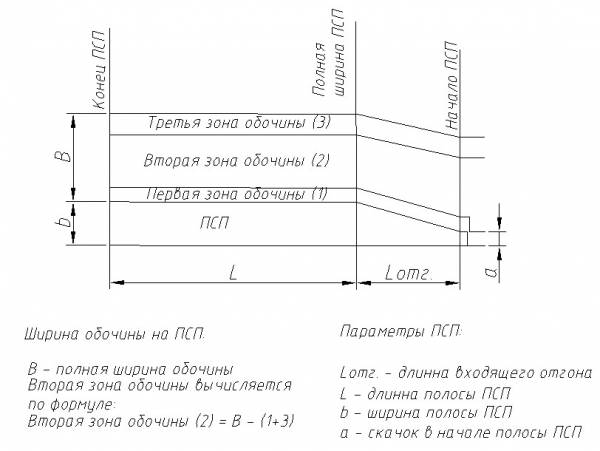Инструменты сайта
Боковая панель
Создание съезда
На данном этапе происходит создание основных элементов узла примыкания съезда развязки к основному ходу. Для создания съезда:
1. Выберите элемент меню Задачи - Пересечения - Создать - Съезд;
2. Курсор примет прицела, укажите левой кнопкой мыши ось основной дороги, к которой примыкает создаваемый съезд. Откроется следующие окно: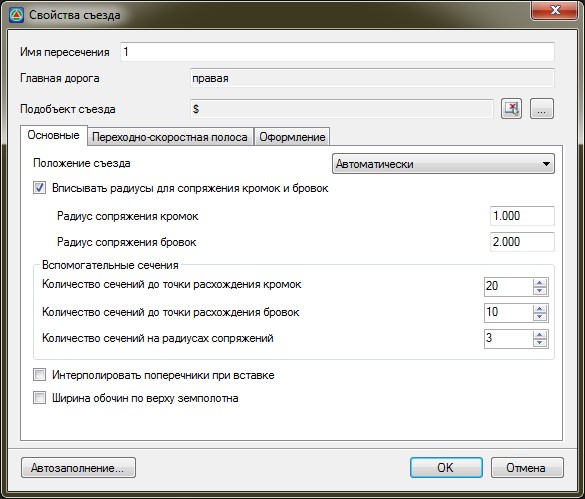
- На вкладке Основные задаются следующие параметры:
Имя пересечения - наименование создаваемого съезда. Оно должно быть индивидуальным, т.е. основная дорога, в пределах которой будут создаваться данный съезд, не должна иметь пересечений с идентичными названиями;
Подобъект съезда - в данном поле должно быть задано наименование модели съезда транспортной развязки. Для этого, нажмите в этом поле кнопку  откроется список моделей типа Автомобильные дорога, которые содержит текущий проект:
откроется список моделей типа Автомобильные дорога, которые содержит текущий проект: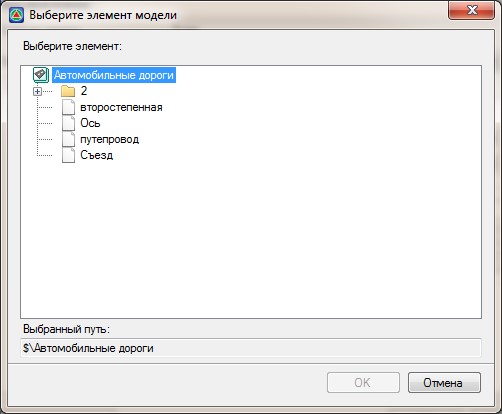 Выберите из списка требуемую модель и нажмите ОК.
Выберите из списка требуемую модель и нажмите ОК.
Также, съезд развязки можно выбрать визуально. Для этого в данном поле нажмите кнопку  , курсор примет форму прицела, левой кнопкой мыши укажите в графическом поле окна План соответствующую ось дороги.
, курсор примет форму прицела, левой кнопкой мыши укажите в графическом поле окна План соответствующую ось дороги.
Радиус сопряжения кромок и бровок - в соответствующих полях могут быть заданы значения радиусов сопрягающих кривых для кромок и бровок основной дороги и съезда с развязки. На схеме ниже они обозначены как R1 и R2: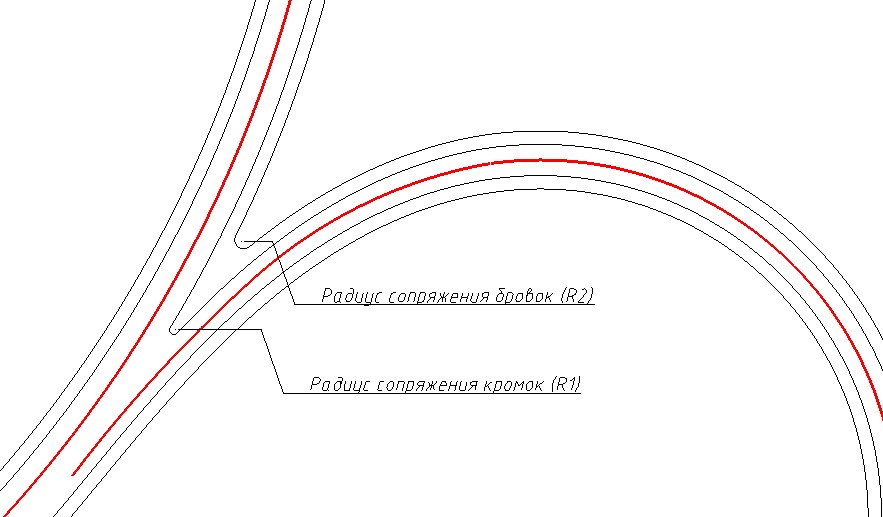
В группе полей Вспомогательные сечения задается количество дополнительных поперечных профилей, которые будут добавлены в модель основной дороги и съезда развязки, для более корректного и точного построения проектной поверхности на съезде. Количество дополнительных сечений задаются: от начала совмещенного участка до точки расхождения кромок, на участке между точками расхождений кромок и бровок, а также на участках сопряжения кромок и бровок основной дороги и съезда с развязки. Эти характерные участки схематично показаны ниже: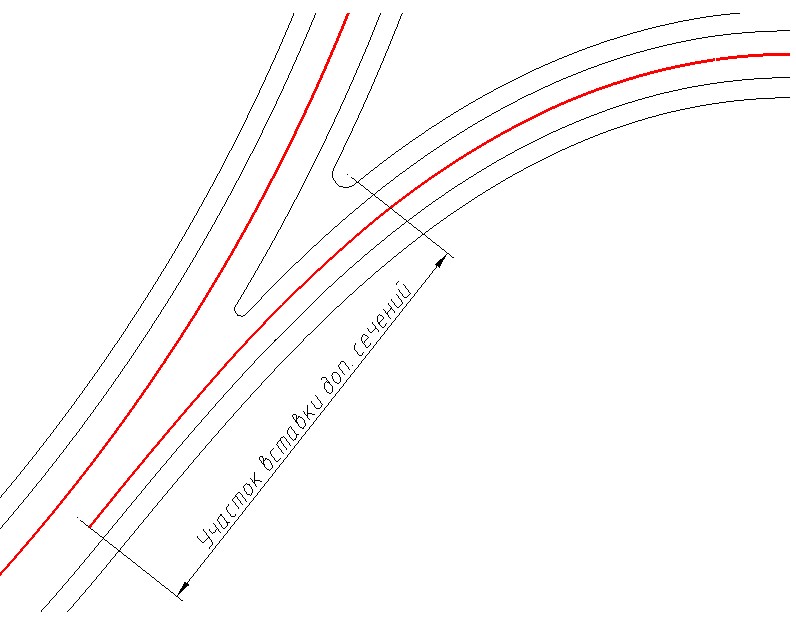
Включение опции Ширина обочины по верху земполотна позволяет игнорировать параметры ширин обочин, которые заданы в окне Свойств съезда на вкладке Переходноскоростная полоса, и принять ширины обочин те, которые заданы в таблице Верх проектной конструкции, в соответствующей таблице.
Включение опции Интерполировать поперечники при вставке позволяет автоматически запроектировать откосы на тех поперечниках, которые будут добавлены при создании пересечения в характерных местах, например по границам сопряжения кромок. Параметры откосов всегда определяются интерполяцией между откосами существующих поперечников.
- На вкладке Переходно - скоростная полоса задаются следующие параметры:
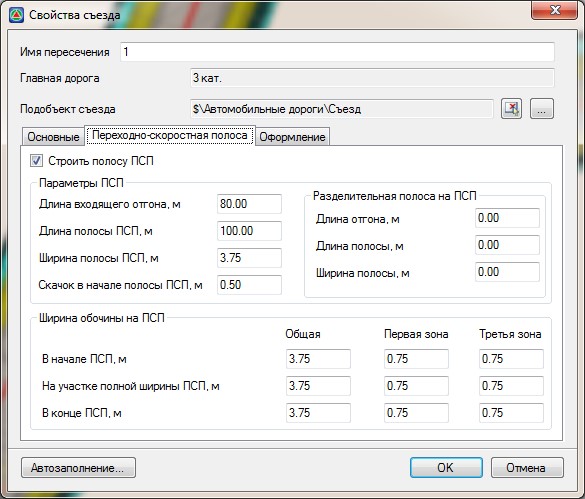
Строить полосу ПСП - установите данную опцию если съезд развязки совмещается с переходно-скоростной полосой. В этом случае в соответствующих полях необходимо задать параметры ПСП, параметры разделительной полосы между ПСП и полосами основной дороги, а также ширину обочины в пределах ПСП. Схематично данные параметры показаны ниже:
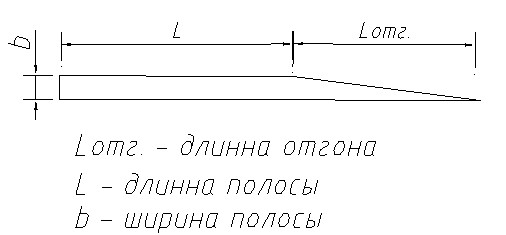
Если же, слияние основной дороги и съезда развязки происходит без устройства переходноскоростной полосы, то данную опцию необходимо снять. В этом случае все вышеуказанные параметры будут недоступны для задания.
Автозаполнение – при нажатии данной кнопки открывается библиотека типовых съездов:
При выборе какого-либо съезда из списка и нажатии кнопки ОК, его параметрами будут автоматически заполнены поля вкладки Переходно-скоростная полоса.
- Воспользуйтесь элементом меню Задачи - Пересечения - Библиотека - Библиотека съездов. Откроется тоже окно, которое будет доступно для редактирования;
- Отредактируйте параметры имеющихся в списке съездов или добавьте новые записи;
- Для выхода из режима редактирования библиотеки нажмите ОК.
- На вкладе Оформление задаются следующие параметры:
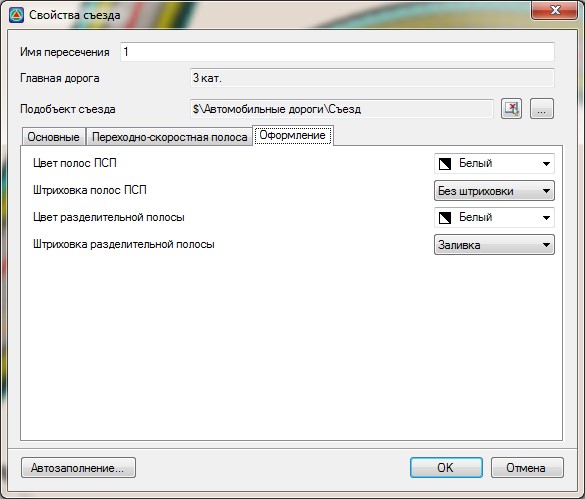
Цвет полос ПСП - из выпадающего списка выбирается цвет, которым будут отрисованы границы переходно-скоростных полос;
Штриховка полос ПСП - из выпадающего списка выбирается заливки, которой будут закрашены переходно-скоростные полосы;
Цвет разделительной полосы - из выпадающего списка выбирается цвет, которым будут отрисованы границы разделительных полос между ПСП и проезжей частью основной дороги;
Штриховка разделительной полосы - из выпадающего списка выбирается заливки, которой будут закрашены разделительные полосы между ПСП и проезжей частью основной дороги.
3. После задания всех основных параметров съезда нажмите Ок.
В результате съезд будет создан и отрисован в окне План.
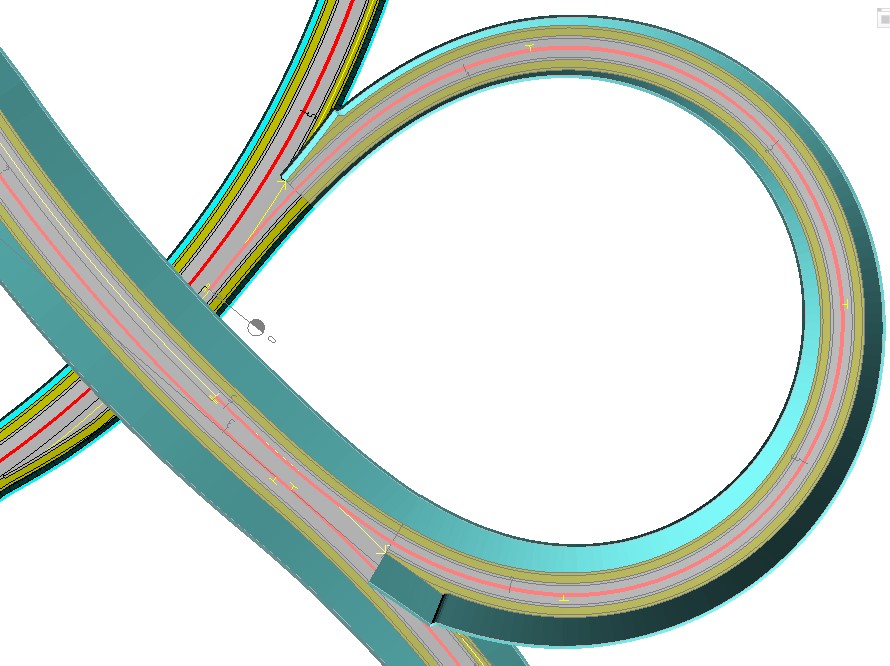
- После создания съезда длина совмещенного участка с основным ходом может измениться и в этом случае продольный профиль на данном узле необходимо уточнить. Для автоматизированного определения нового положения контрольных точек воспользуйтесь функцией Задачи - Пересечения - Утилиты - Создать профиль по съезду и укажите новые границы совмещенного участка;
- Т.к. отдельные элементы узла съезда, к примеру: переходно-скоростная полоса, по умолчанию включаются в основной ход, то при изменении профиля по съезду развязки, соответствующий узел должен быть пересчитан.
Для этого:
- а. В окне Структура проекта разверните дерево таблиц той модели, в которой был создан узел пересечения, т.е. у подобъекта основного хода;
- б. Все узлы съездов находятся в группе с наименованием Пересечения. Щелкните правой кнопкой мыши по соответствующему узлу и выберите из появившегося контекстного меню пункт Пересчитать:
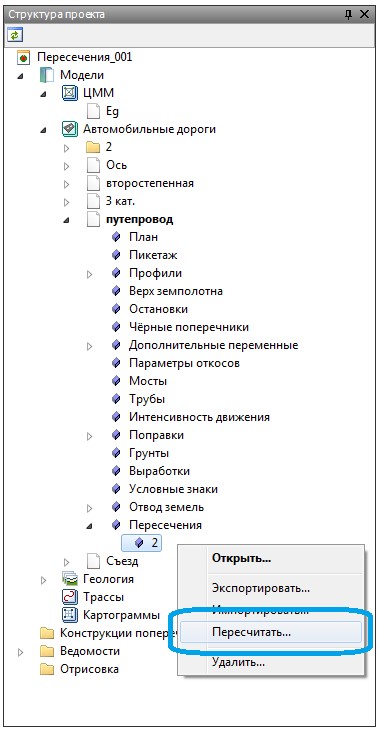
Для визуальной оценки корректности увязки съезда развязки с основным ходом, необходимо чтобы по каждой модели было настроено отображение проектной поверхности. Для этого:
- Сделайте текущей модель, для которой необходимо включить автоматическое построение/перестроение проектной поверхности;
- В окне Структура проекта щелкните правой кнопкой мыши по наименованию модели, для которой необходимо настроить отображение проектной поверхности. Из появившегося контекстного меню выберите пункт Настройки:
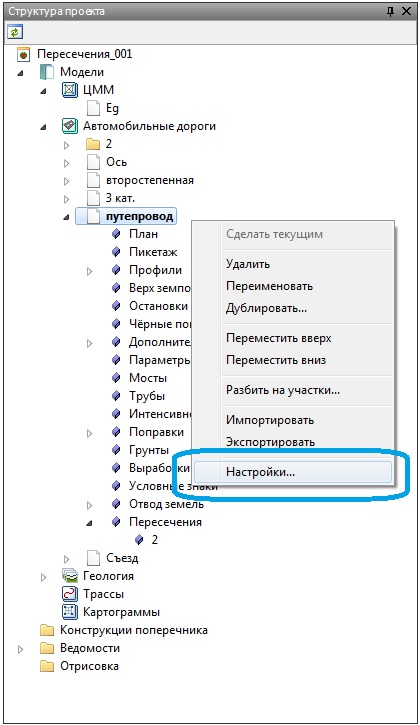
- Перейдите на вкладку Проектная поверхность:
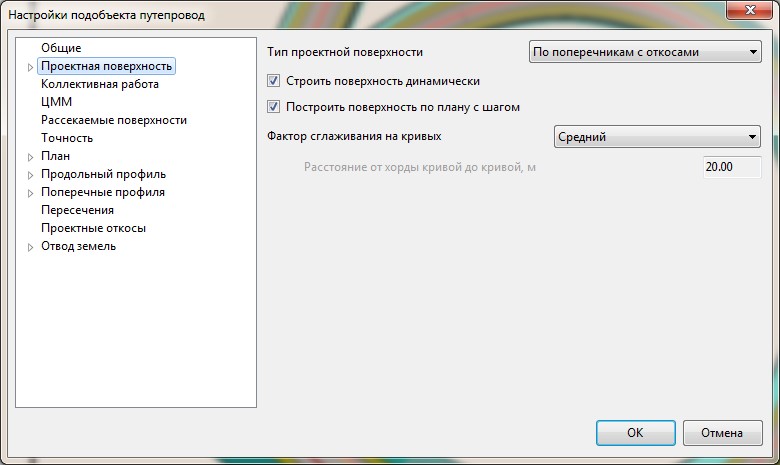
- Настроим отображение основных элементов автоматически создаваемой проектной поверхности. Для этого щелкните правой кнопкой мыши по наименованию модели, для которой необходимо настроить отображение. Из появившегося контекстного меню выберите пункт Настройка.
- В окне Общие настройки подобъектов разверните группу настроек с наименованием Проектная поверхность и задайте параметры отображения основных ее элементов. К примеру, для настройки отображения стиля сглаживания и шага отрисовки проектных горизонталей, используйте подгруппу настроек с соответствующим наименованием:
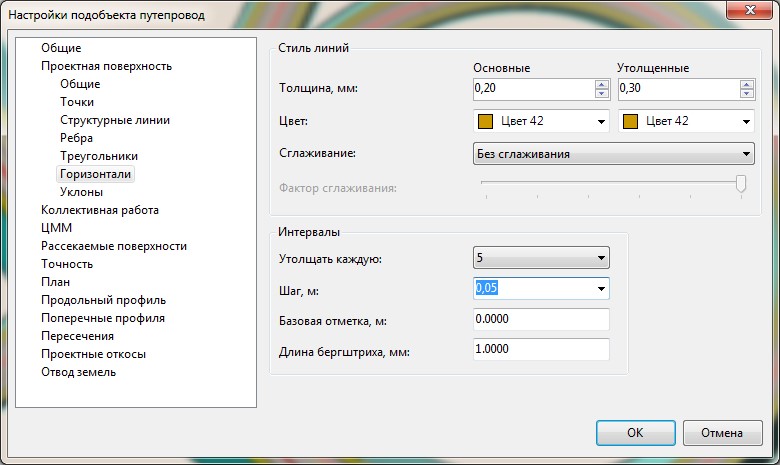
- Задайте основные настройки отображения проектной поверхности и нажмите ОК;
- При необходимости проделайте данную процедуру для других подобъектов проектируемой развязки.
В результате поверхности по соответствующим подобъектам будут отображены в окне План. Для обеспечения увязки поверхностей по высоте, достаточно проконтролировать совпадение их проектных горизонталей в данном окне: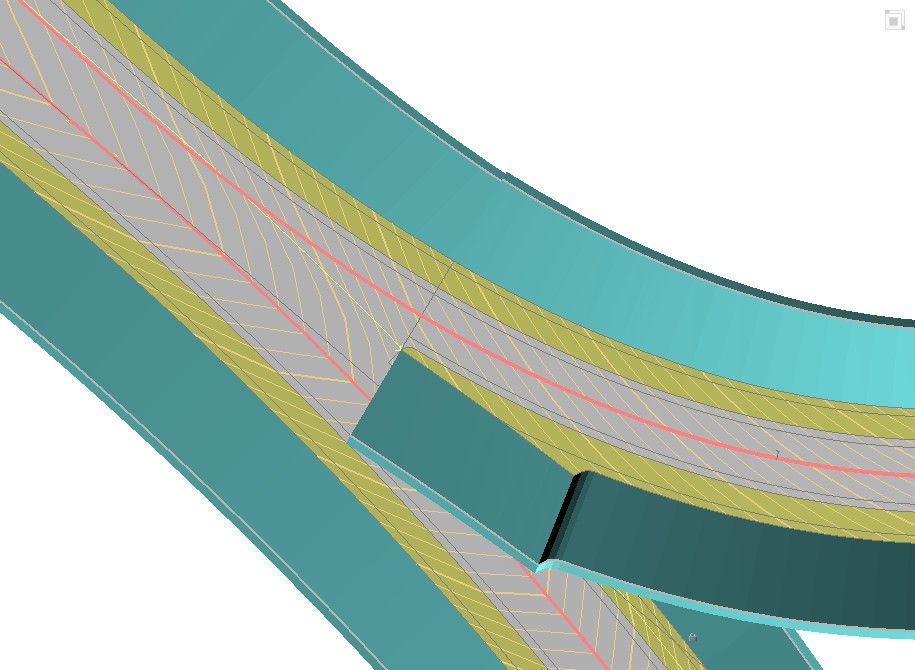
Также для наглядного визуального контроля стыковки поверхностей основного хода и съезда транспортной развязки воспользуйтесь окном 3D-вид: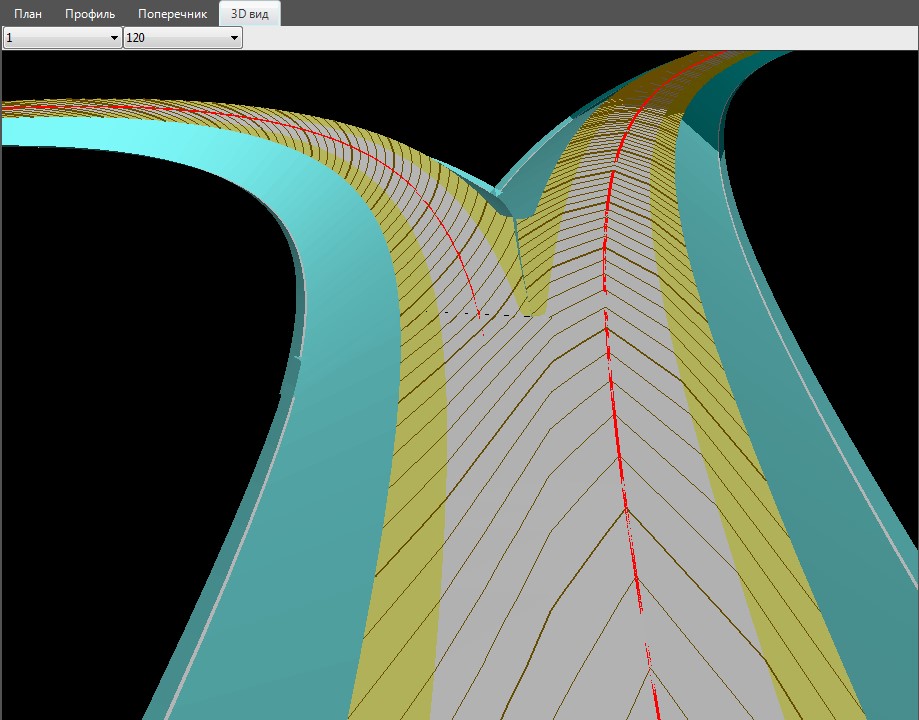
Следующий раздел: Проектирование поперечных профилей по съезду развязки